一、服务端设置(windows7)
1、打开“控制面板->网络和 Internet->网络和共享中心”页面,点击“更改高级共享设置”按钮,在此页面,勾选“启用网络发现”和“启用文件和打印机共享”这两个选项,然后点击“保存修改”按钮。
2、打开“控制面板->硬件和声音->查看设备和打印机”页面,选中想要共享的打印机,右击“打印机属性”,然后勾选上共享这台打印机。
3、在打印机属性页面,点击“安全”按钮,设置共享用户的权限,设置完成后,点击“确认”按钮即可。
二、客户端连接
1、打开“开始菜单->控制面板->打印机”页面,点击“添加”按钮,选择网络打印机中的“使用 SAMBA 的 Windows 打印机”选项。
2、 在上图的右侧输入框中输入“ip 地址/”,然后点击旁边的“浏览查看 SMB浏览器”按钮,输入账号和密码,点击“确定”按钮即可。
3、查看到如下图所示,选择要连接的打印机,然后需再次输入用户名和密码进行验证。
注意:如果原 smb 有设置 samba 用户和密码,则需要输入两次的用户名和密码进行验证。
4、验证后会自动弹出“打印共享确认”弹窗,或者验证后,点击“前进”按钮,会弹出“打印共享确认”弹窗,即“网络打印机连接成功”,然后添加该打印机需要的驱动即可进行打印。

以上内容来源于技术论坛“信创技术联盟”,欢迎对信创感兴趣的朋友们一同到论坛相互讨论交流!




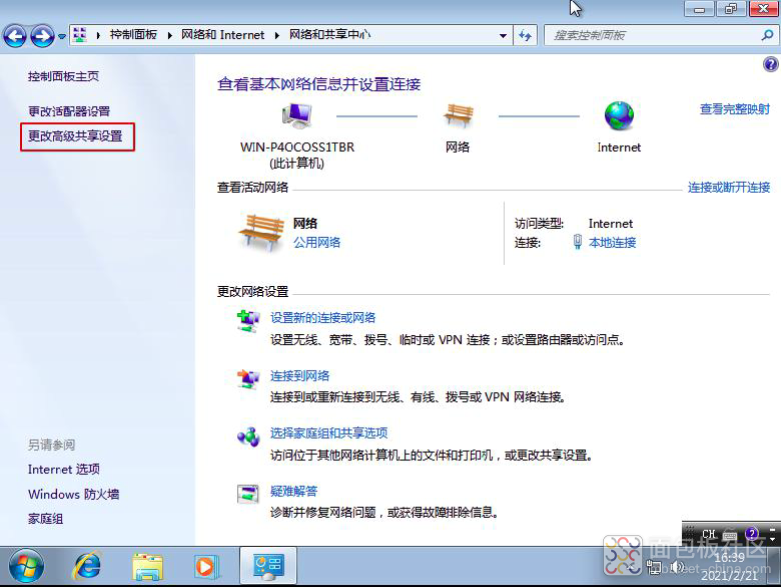

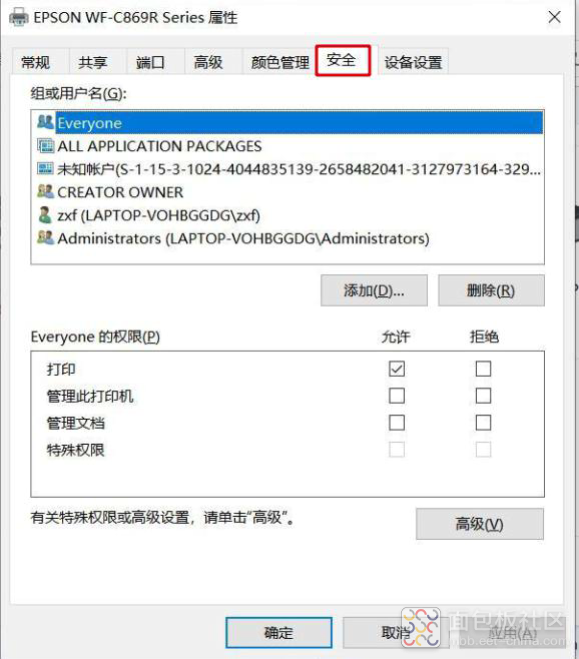
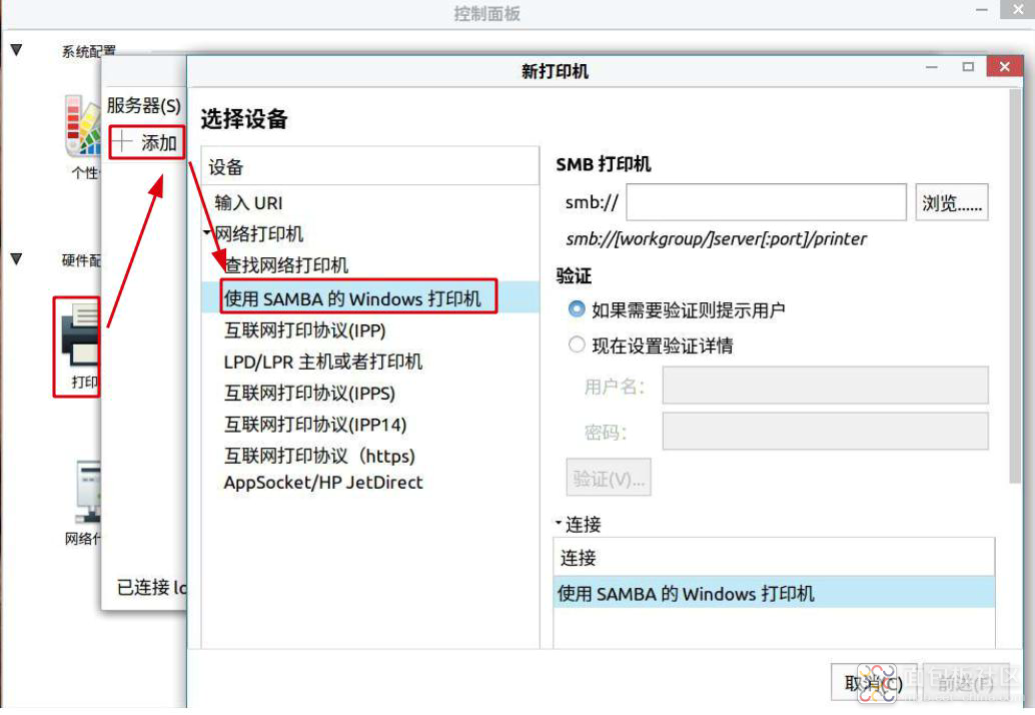
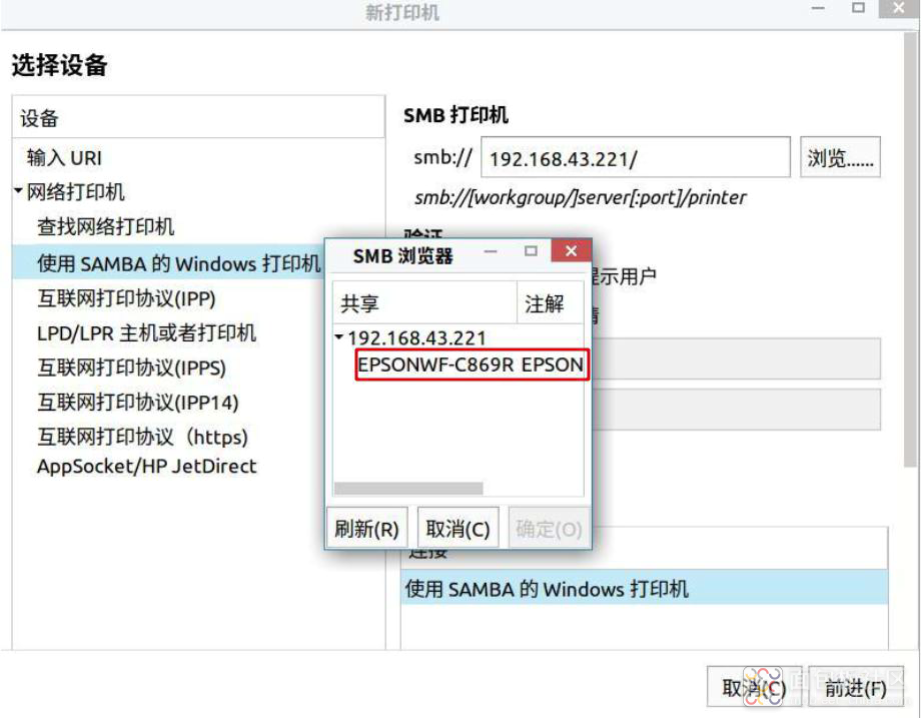
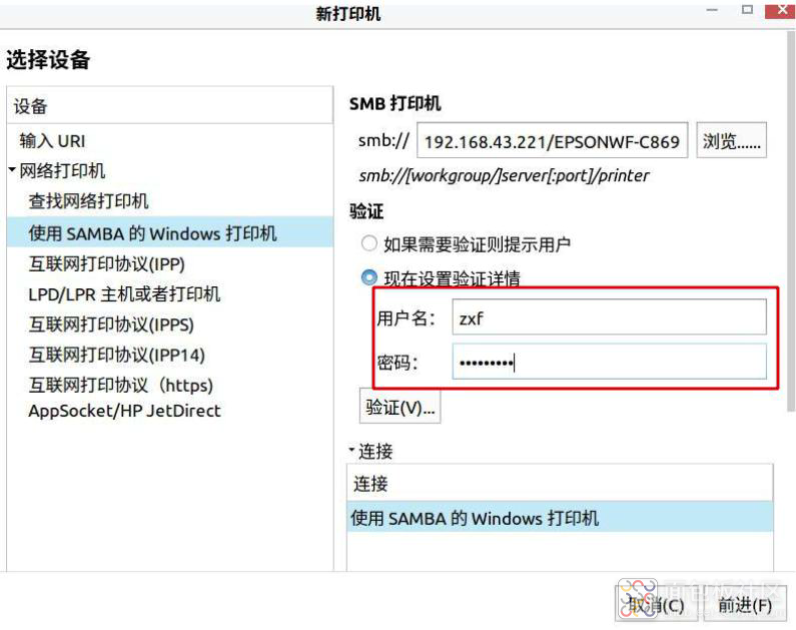


 /1
/1 
文章评论(0条评论)
登录后参与讨论